Vea kõrvaldamist ei saa Windowsi teenusega ühendada

- 3505
- 205
- Simon Denesik
Rikete, vigade ja muude murede hulgas, millega Windows OS -i kasutajad peavad vastama. Selle põhjuseks on süsteemiteenuste ja komponentide ebaõnnestumine. Seega, ilmudes TEMA -s arvuti järgneval turuletoomisel, tekib viga süsteemisündmuste teenuse töös (antud juhul saate sisestada süsteemi ainult administraatori raamatupidamise all), grupipoliitika kliendi ja Muud süsteemi tööriistad. Selliste sündmuste valguses ei ole vaja rääkida akende täielikust toimimisest, kuna arvutit iseloomustab rippumine ja käegakatsutav jõudlus ning ülesande dispetšeris näete, et protsessor on kõige laaditud isegi töötades vähendava tarkvaraga, nii et peate probleemi viivitamatult kõrvaldama.

Vea kõrvaldamine "ei suuda Windowsi teenusega ühenduse luua".
Vea põhjused
Ebaõnnestumise allikas võib olla erinevad tegurid. Kõige sagedamini seostatakse viga registrifailide terviklikkuse rikkumisega, eriti Windows Sockets API (või WinSock) tehnilise spetsifikatsiooniga, mida kasutatakse võrgus rakenduste rakendamiseks TCP/IP protokolli põhjal. Kui see tõrge ilmub, ei saa piiratud õigustega kasutajad süsteemi siseneda, samal ajal kui administraatoril on võimalus näha süsteemisündmuste süsteemi, et tuvastada rikke põhjus. Mõnikord aitab seadme ümberlaadimine ajutiselt probleemi lahendada, kuid enamasti aken, mis teavitab pidevalt tRIA -s tõrkest, kuni põhjus on kõrvaldatud, samal ajal. Niisiis, järgmised põhjused ei pruugi olla võimeline teatega tõrget esile kutsuma: "saab ühendada järgmised põhjused:
- Kahju pahatahtlike programmide registreerimisele.
- Vale, mittetäielik installimine.
- Väljakujunenud tarkvara kokkusobimatus.
- Seadmete konflikt.
- Windowsi värskendused kõverad.
- Süsteemi sobimatud seaded.
Ükskõik, mis viga põhjustab, võivad selle tagajärjed olla väga erinevad, kuid toimetulekuga kaotada isegi kogenematu kasutaja talitlushäire.
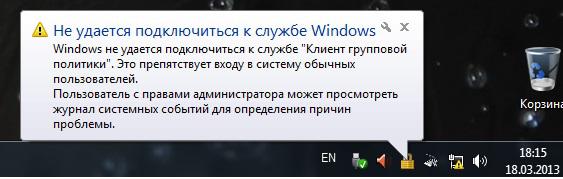
Kuidas Windowsi teenusega ühenduse loomisel tõrge kõrvaldada
Probleemi lahendamiseks piisab operatsioonisüsteemi personalisüsteemide kasutamisest. Kui ilmneb tõrge, pole Windowsi teenusega ühenduse loomine võimalik. ”Soovitatav on diagnoosida süsteem ja taastada kahjustatud elemendid, kasutades süsteemi faili kontrollija (SFC) süsteemi utiliiti:
- Käivitame käsurida administraatorina. Selleks peate taotlema käsurida otsinguribal, seejärel klõpsake PKM -i tulemustel rakendusel ja valima kontekstimenüüst "Alustamine administraatori nimel" "kontekstimenüüst". Sama efekt on ka siis, kui avate konsooli "Execute" (Win+R) ja registreerite CMD käsu real, seejärel klõpsake nuppu CTRL+SHIFT+ENTER.
- Käsureal sõidame SFC/SCANNOW ja klõpsame sisestusel.
- Süsteemi skaneerimine algab, mille jooksul leitakse mittesemistamise korral kahjustatud failid.
- Protseduur võtab teatud aja ja pärast valmimist väljastab utiliit aruande, mis teavitab teid leitud kahju kohta, kui ka nende rehabilitatsiooni kohta tööd tekkis. Võib olla vajalik seadme taaskäivitamiseks.
Süsteemifailide taastamist teostab teine Windows OS -i tööriist - ehitatud utiliit:
- Käivitame käsurida administraatori nimel.
- Me määrame käsu EXE /Online /CleanP-Image /RestoreHealth.
- Eeldame protsessi lõppu, mille jooksul süsteem skaneeritakse, ja kui kahjustatakse või puuduvad failid, taastatakse need, laadides need alla utiliidiga ametlikust Microsofti ressursist. Ühendus Internetiga - kohustuslikud tingimused protseduuri edukaks täitmiseks.
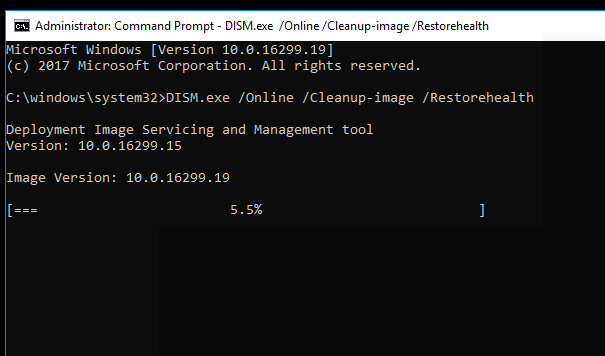
Kuidas kontrollida süsteemi viirusi
Süsteemifailide kahjustus pahatahtliku tarkvara aktiivsuse tõttu - nähtus on sagedane. Kui see, et teenus pole ühendatud, on viiruste süüdistamine, tuleb need kõrvaldada. Isegi hea viirusetõrje olemasolu ei ole käendaja, et viirusprogrammid ei suuda süsteemi tungida. Lisaks annavad kasutajad ise sageli seadme nakatumisse, näiteks tarkvara laadimata allikatest. Niisiis, kui ilmneb tõrge, et kahtluse all polnud Windowsi teenusega võimalik ühenduse luua, esiteks kahjulikud programmid, mis kahjustasid süsteemi täielikuks toimimiseks vajalikke faile. Arvutisse asustatud viirused võivad põhjustada tõsisemaid tagajärgi, kui te neist õigeaegselt lahti ei saa. Lisaks installitud viirusega ketaste sügavale kontrollimisele saate lisaks kasutada ka kolmanda osakonna utiliite, näiteks dr.Web Cureit või AdwCleaner, võimaldades teil seadet hoolikalt skannida ja ohtusid kõrvaldada, kasutades uusimaid viirusetõrje aluseid.
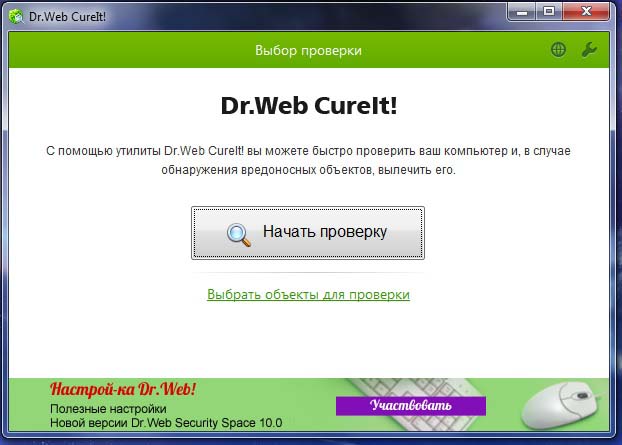
Kuidas käskude abil tõrge kõrvaldada
Rikke Windows 7 OS -is või muudes versioonides, millele on lisatud teave, et süsteemisündmuste teavitusteenusega pole võimalik ühenduse luua konsoolkäskude kaudu, mis viivad võrgu parameetrid, jättes vaikeseaded. Need toimingud võimaldavad teil tagastada Windowsi ja võrgu funktsionaalsuse, kuid kui viirused, programmi konfliktid või seadme kokkusobimatus sai probleemi allikaks, ei lahendata seda küsimust enne, kui põhjus püsib paigas. Niisiis, viime läbi järgmised toimingud:
- Käivitame käsurida administraatori õiguste kohta (kuidas seda teha, vt. kõrgem).
- Aknas teostame käsu Route -F, klõpsake sisendnuppu (marsruutimistabel puhastatakse lisakirjetest).
- Nüüd sisestame käsu Netsh Winsocki lähtestamise käsu, klõpsake nuppu Enter (Winsocki protsessor on reserveeritud).
- Laadige seade uuesti.
Kui viga ei kõrvaldata, pöördume uuesti käsurida poole ja kasutame käske:
- Ipconfig /flushdns
- nbtStat -r
- nbtStat -Rr
- NETSH INTSET ALL
- Netsh int IP lähtestamine
- Netsh Winsocki lähtestamine
- NETSH -liidese TCP komplekt Global AutoTUningLevel = keelatud
Pärast seda taaskäivitame ja vaatame, kas probleem on lahendatud.
Milliseid muid meetodeid kasutatakse vea vastu võitlemiseks
Lisaks ülaltoodud meetoditele saab mõnikord probleemi lahendada võrgujuhtimiskeskuse ja täieliku juurdepääsu kaudu:
- Me läheme juhtpaneelile ja nimekirja hulgas valime selle teenuse.
- Valige vasakul asuvas plokis jaotis "Adapteri parameetrite muudatused".
- Klõpsake kohaliku võrgu märgistuse sildil PKM -il, valige "Atribuudid".
- Ühenduse kasutatud komponentide loendis panime märgistus “Microsofti võrkude klient” (kui üksus pole tähistatud).
- Me säilitame muudatused ja taaskäivitame.

Kui vea põhjust ei tuvastatud ja konsoolimeeskonnad ei võtnud soovitud tulemust, on võimalik olukorda parandada, kasutades süsteemi tagastamise võimalust taastumispunkti. Nende manipulatsioonide läbiviimiseks tuleks see luua varem, et Windows saaks tagasi "minevikku", kui probleeme pole veel tekkinud. Funktsiooni saate kasutada Windows 10 -s, liikudes turvakeskuse ja hoolduse jaotisse „Restaureerimine” (läheme siin juhtpaneeli kaudu, iga süsteemi versiooni jaoks võib teenuse nimi erineda, kuid olemus jääb alles sama). Protsess ei mõjuta kasutajaandmeid, kuid parem on olulised andmed eemaldatavale meediumile edastada, mille järel alustame protsessi.

Kui kõik võetud meetmed on ebaõnnestunud, võite pöörduda ka utiliidi poole, mis võimaldab teil automatiseerida vigade parandamise protseduuri. Näiteks saate installida ja kasutada Microsoft Fix selle, laadides tööriista alla ametlikust Microsofti ressursist.
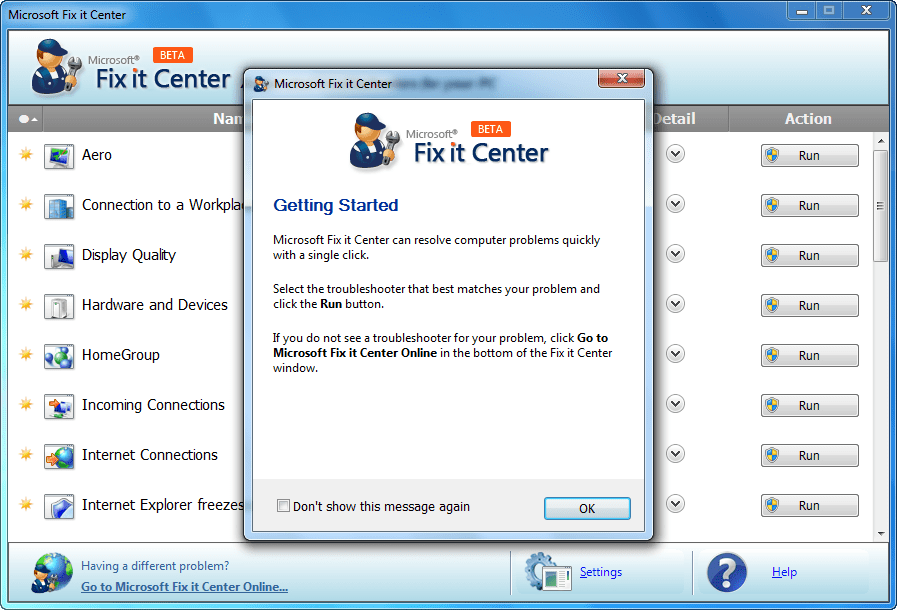
Ülaltoodud meetodid tekstiga vigade likvideerimiseks "ei saa Windowsi teenusega ühendada" tavaliselt ülesandega, kuid rasketel juhtudel ainult äärmuslik meetod kõigi triipude tõrgete ja vigade vastu võitlemiseks süsteemi uuesti paigaldamisel.
- « Mida teha, kui Outlook annab viga Microsoft Exchange'iga
- Kontrolleri, püsivara ja nulli sülearvuti aku tühjendamine »

